Windows7删除文件时提示“文件正在使用”怎么办?
2015-02-05 14:40作者:系统城
在操作Windows7系统的时候经常需要清理垃圾文件,但有时候并不那么顺利,用户在选中文件删除的时候提示“文件正在使用,操作无法完成”,文件无法删除,这该怎么办?下面小编就教大家如何来解决这个问题。
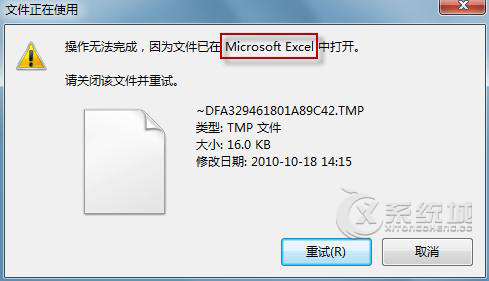
Windows7删除文件时提示“文件正在使用”的解决方法:
打开资源监视器。在开始搜索框中,键入“资源监视器”,按回车键打开。
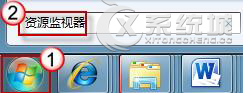
资源监视器
如果系统提示您输入管理员密码或进行确认,请键入该密码或提供确认。
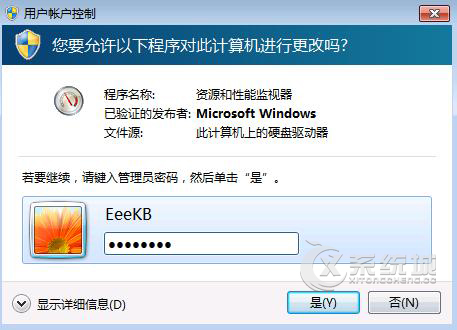
用密码登录
在“资源监视器”对话框中,切换到“CPU”选项卡。点击“关联的句柄”栏右侧的小箭头,将其展开。在搜索栏中输入文件名(若文件名较长,输入部分文件名即可),然后按一下回车键。现在,文件相关的所有进程都在“映像”栏中列出来了。
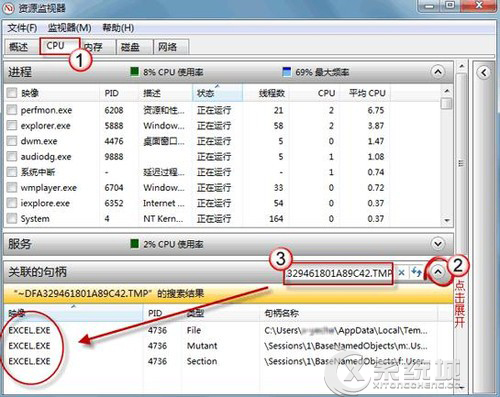
资源监视器对话框
将调用文件的进程选中,右键鼠标,点击“结束进程”。
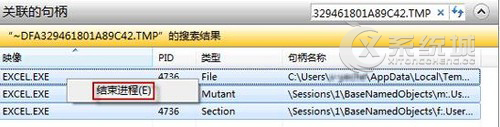
在关联的句柄里结束进程
现在可以顺利删除相关文件/文件夹了。小提示:运用关联句柄搜索,我们还可以查询注册表键值所对应的进程呢!
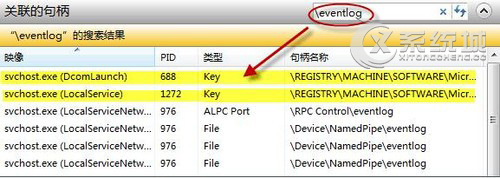
在注册表中键值所对应的进程
Windows Vista、Windows XP 系统没有自带资源监视器,无法实现类似查询。作为替代,您可以下载一个小工具Process Kill进程截杀器,在需要时使用。
Windows7文件正在使用无法删除相信不少用户都遇到过这种情况,这时候只需要打开资源管理器,结束文件夹所允许的程序就可以。